

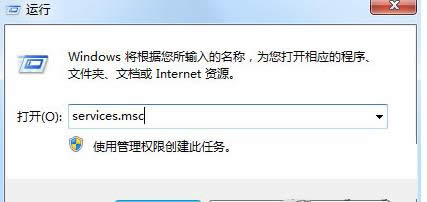
|
随着电脑硬件和软件的不断升级,微软的Windows也在不断升级,从架构的16位、16+32位混合版(Windows9x)、32位再到64位, 系统版本从最初的Windows 1.0 到大家熟知的Windows 95、Windows 98、Windows ME、Windows 2000、Windows 2003、Windows XP、Windows Vista、Windows 7、Windows 8、Windows 8.1、Windows 10 和 Windows Server服务器企业级操作系统,不断持续更新,微软一直在致力于Windows操作系统的开发和完善。现在最新的正式版本是Windows 10。 相信很多用户都会逛Win10系统Metro应用,找一些自己需要的应用。不过,有些用户在网络连接正常情况下,发现所有的Metro应用都连不上网了,浏览器此时都正常,这是怎么回事呢?又该怎么来处理这问题呢?别急,现在小编整理了三种解决Win10系统中所有metro应用都无法联网方案供大家参考。
一.网络疑难解答:按Windows+X键,选择控制面板\所有控制面板项\疑难解答\网络和Internet,选择第一项“Internet连接”进行分析诊断。 二.重置网络:1、按“Windows+X键,选择命令提示符(管理员) 输入netsh winsock reset,按回车,等待命令完成。2、打开IE,在IE右上方找到“设置”按钮,然后选择“Internet选项”;选择“高级”选项卡,然后点击下方的“重置”(重置Internet Explorer 设置);提示确认,如果你想要一个更加干净的IE,可以勾选删除个人设置。最后关闭IE11浏览器然后再打开一次,所有的设置就全部恢复了。
三.修改DNS: 按Windows+X键,点击控制面板-网络和共享中心-更改适配器设置,右键点击网络连接,选择属性,点击Internet协议版本,在首选DNS中输入4.2.2.1,备用DNS中输入4.2.2.2,点击确定。 Microsoft Windows,是美国微软公司研发的一套操作系统,它问世于1985年,起初仅仅是Microsoft-DOS模拟环境,后续的系统版本由于微软不断的更新升级,不但易用,也慢慢的成为家家户户人们最喜爱的操作系统。
|
温馨提示:喜欢本站的话,请收藏一下本站!